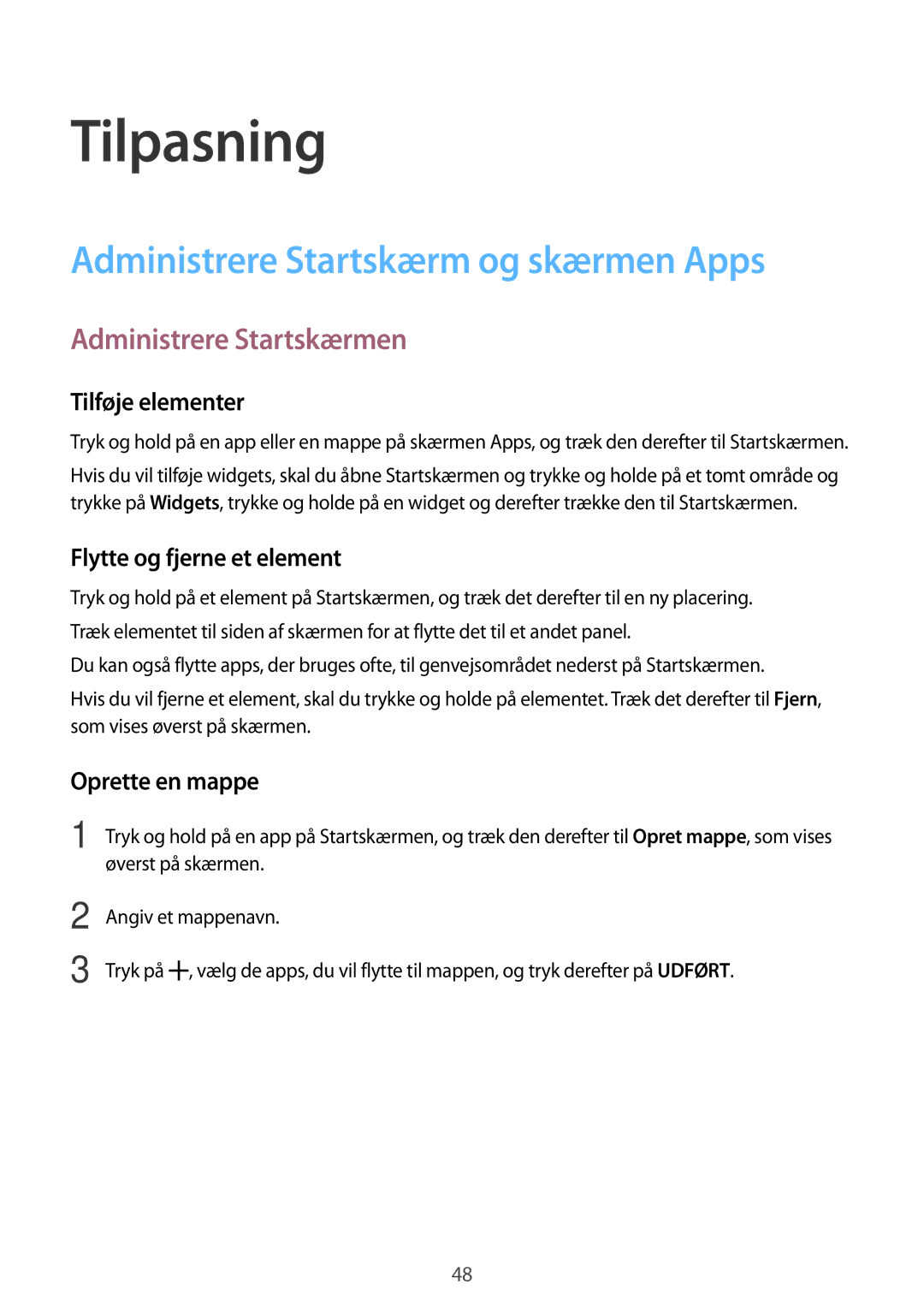Brugervejledning
Danish /2015. Rev.1.0
Mobile data Wi-Fi Internetdeling og Mobilt hotspot
Indhold
41 Bevægelser og gestik Multi-vindue Enkelthåndsbetjening
Foretage opkald Modtage opkald Funktioner under samtaler
Beskeder Mail
Grundlæggende optagelse Optagetilstande Kameraindstillinger
76 Nødsituation 77 Hjælpebesked
Finder Planner Voice
Fejlsøgning 133 Sådan fjernes batteriet ikke-udtagelig type
Læs dette først
Beskrivelserne er baseret på enhedens standardindstillinger
Vejledningens ikoner
Bemærk Bemærkninger, tip eller yderligere oplysninger
Kom godt i gang
Pakkens indhold
Enhedens udseende
Knapper
Knap Funktion Tænd/sluk
Startskærm
Tilbage
Bruge SIM- eller USIM-kort og batteri
Isætte SIM- eller USIM-kortet
Modeller med to SIM-kort Modeller med ét SIM-kort
Kom godt i gang
Kom godt i gang
Sæt SIM-kortholderen ind i porten til SIM-kortholderen
Fjerne SIM- eller USIM-kortet
Fjern SIM- eller USIM-kortet
Sådan aktiveres SIM- eller USIM-kort
Sådan skiftes mellem kort
Oplade batteriet
Reducere batteriforbruget
Bruge et hukommelseskort
Isætte et hukommelseskort
Modeller med to SIM-kort Modeller med ét SIM-kort
Fjerne hukommelseskortet
Formatere hukommelseskortet
Tænde og slukke for enheden
Låse og oplåse skærmen
Grundlæggende brug
Bruge touchskærmen
Trykke
Trykke og holde
Trække
Dobbelttrykke
Svirpe
Sprede og knibe
Startskærmlayout
Startskærm
Indstillinger for Startskærm
Flipboard Briefing
Skærmen Apps
Indikatorikoner
Ikon Betydning
Paneler til informationer og hurtigindstillinger
Bruge informationspanelet
Page
Installere eller afinstallere apps
Installere apps
Åbne apps
Galaxy Apps
Administrere apps
Afinstallere eller deaktivere apps
Play Butik
Aktivere apps
Indtaste tekst
Tastaturlayout
Skifte indtastningssprog
Skifte tastaturlayout
Brug af yderligere tastaturfunktioner
Kopiere og indsætte
Tryk og hold på teksten
Tage skærmbillede
Mine filer
Strømbesparende funktion
Strømsparetilstand
Ultrastrømbesparende tilstand
Spar batteri ved at begrænse enhedens funktioner
Se oplysninger i Hjælp
Wi-Fi
Netværksforbindelse
Mobile data
Internetdeling og Mobilt hotspot
Om internetdeling og mobile hotspots
Bruge det mobile hotspot
Bruge Bluetooth-internetdeling
Marker Bluetooth-internetdeling
Bruge USB-internetdeling
Slut enheden til computeren via USB-kablet
Bevægelser og gestik
Smart-varsel
Lydløs
Placere håndfladen på skærmen
Vende enheden om
Stryg med hånden for skærmbillede
Multi-vindue
Om Multi-vindue
Starte Multi-vindue
Oprette en Multi-vindueskombination
Justere vinduesstørrelsen
Bruge indstillinger for Multi-vindue
Ikke alle apps understøtter denne funktion Luk appen
Enkelthåndsbetjening
Administrere Startskærm og skærmen Apps
Administrere Startskærmen
Tilpasning
Administrere skærmen Apps
Angive baggrund og ringetoner
Angive baggrund
Ændre ringetoner
Tryk på Vælg SOM Baggrund eller Udført
Skifte skærmlåsemetode
Mønster
PIN-kode
Adgangskode
Privat tilstand
Om privat tilstand
Skjule indhold
Administrere genveje
Nem tilstand
Se skjult indhold
Bruge Samsung Smart Switch
Bruge Smart Switch Mobile
Bruge Smart Switch med computere
Overføre data fra din forrige enhed
Oprette konti
Bruge Samsung Kies
Tilføje konti
Fjerne konti
Telefon
Foretage opkald
Tryk på Telefon på skærmen Apps
Foretage opkald fra opkaldslogger eller kontaktliste
Telefon
Modtage opkald
Besvare et opkald
Afvise et opkald
Ubesvarede opkald
Funktioner under samtaler
Under et stemmeopkald
Under et videoopkald
Kontakter
Tilføje kontakter
Importere og eksportere kontakter
Flytte kontakter fra andre enheder
Søge efter kontakter
Føje genveje for kontakter til Startskærmen
Vælg en kontakt
Tryk på →Føj genvej til startskærm
Beskeder og e-mail
Beskeder
Sende beskeder
Tryk på
Få vist indgående beskeder
Beskeder og e-mail
Mail
Oprette e-mailkonti
Sådan sender du e-mails
Sådan læser du e-mails
Kamera
Grundlæggende optagelse
Tage fotos eller optage videoer
Starte kameraet på den låste skærm
Gode kamera-manerer
Optagetilstande
Auto
Selfie
Bred selfie
Bag.kam.-selfie
Panorama
Tryk på Kamera →Tilstand →Bag.kam.-selfie på skærmen Apps
Administrere optagelsestilstande
Nat
Animeret GIF
Downloade optagelsestilstande
Kameraindstillinger
Kamera
Galleri
Se indhold på enheden
Visning af indhold, der er gemt på andre enheder
Få adgang til indhold på en enhed i nærheden
Sikkerhedsassistance
Nødsituation
Om nødsituationstilstand
Aktivere nødsituationstilstand
Hjælpebesked
Nyttige apps og funktioner
Finder
Planner
Oprette begivenheder eller opgaver
Synkronisere begivenheder og opgaver med dine konti
Tryk på GEM for at gemme begivenheden eller opgaven
Voice
Om S Voice
Angive sproget
Bruge S Voice
Tryk på →Settings →Voice wake-up →Set wake-up command
Internet
Start af S Voice i standbytilstand
Ændre vækningskommandoen
Musik
Afspille musik
Afspille musik, der er gemt på andre enheder
Få adgang til musik på en registreret enhed
Få adgang til en sang på en enhed i nærheden
→ Adapt Sound →Til
Video
Afspille videoklip
Afspille videoer, der er gemt på andre enheder
Få adgang til en video på en registreret enhed
Få adgang til en video på en enhed i nærheden
Studio
Vælg en indstilling, og rediger billederne eller videoerne
Alarm
Indstille alarmer
Stoppe alarmer
Slette alarmer
Timer
Verdensur
Stopur
Oprette ure
Lommeregner
Notat
Oprettelse af notater
Søge efter notater
Diktafon
Optage stemmenotater
Tryk på Diktafon på skærmen Apps
Dropbox
Afspille stemmenotater
Flipboard
Radio
Lytte til FM-radioen
Scanne efter radiostationer
Tryk på Radio på skærmen Apps
Google-apps
Søg efter oplysninger og gennemse websider
Opdag, lyt til og del musik på enheden
Download og læs forskellige bøger fra Play Butik
Download spil fra Play Butik, og spil dem med andre
Se eller opret videoer, og del dem med andre
Søg hurtigt efter emner på internettet eller på enheden
Bluetooth
Om Bluetooth
Parre med andre Bluetooth-enheder
Forbinde til andre enheder
Sende og modtage data
Sende et billede
Modtage et billede
Wi-Fi Direct
Ophæve parring af Bluetooth-enheder
Om Wi-Fi Direct
Slutte til andre enheder
Tryk på Indstillinger →Wi-Fipå skærmen Apps
Afslutte enhedens tilslutning
Tryk på Galleri på skærmen Apps
NFC modeller, der har NFC aktiveret
Om NFC
Brug af NFC-funktionen
Foretage køb ved hjælp af NFC-funktionen
Sende data
På NFC for at aktivere den
Elementet
Beam
Filen
Hurtig tilslutning
Om Hurtig tilslutning
Ny søgning efter enheder
Åbn informationspanelet, og tryk på Hurtig tilsl
Screen Mirroring
Dele indhold
Om Screen Mirroring
Se indhold på et tv
Udskrive fra mobilenhed
Sådan tilføjer du plug-ins
Oprette forbindelse til en printer
Udskrive indhold
Opgradere enheden
Trådløs opgradering
Opgradere med Samsung Kies
Enhedens software kan opgraderes til den seneste udgave
Forbinde som en medieenhed
Forbinde med Samsung Kies
Tryk på Backup og nulstil, og marker Sikkerhedskopi af data
Sikkerhedskopiere og gendanne data
Foretage nulstilling af data
Bruge en Google-konto
Wi-Fi
Indstillinger
Om Indstillinger
Hurtigindstillinger
Bluetooth
Angive politik for Wi-Fi-dvale
Hjælp Se hjælpeoplysninger for Wi-Fi
Tryk på →Avanceret →Bevar Wi-Fi aktiv under dvale
Internetdeling og Mobilt hotspot
Flytilstand
Databrug
Administration af SIM-kort modeller med to SIM-kort
Placering
NFC og deling modeller, der har NFC aktiveret
Enheder i nærheden
Udskrivning
Screen Mirroring
Enhed
Flere netværk
Lyde og meddelelser
Standardbeskedapp
Skærm og baggrund
Vibrationer Tilføj eller vælg et vibrationsmønster
Baggrund
View-vinduet Skift baggrund for skærmen S View-vindue
Låseskærm
Skærmtilstand
Temaer
Multi-vindue
Informationspanel
Bevægelser og gestik
Backup og nulstil
Tilpasning
Konti
Sky-tjeneste
Tilgængelighed
121
System
Privat tilstand
Sprog og input
Google-stemmeindtastning
Tekst-til-tale-muligheder
Tastaturstrygning
Dato og tid
Sikkerhedsassistance
Læs meddelelse højt
Markørhastighed
Tilbehør
Strømbesparelse
Lagring
Sikkerhed
Konfigurér SIM-kortlås
Applikationer
Appendiks
Fejlsøgning
Touchskærmen reagerer langsomt eller utilsigtet
Batteriikonet er tomt
Batteriet er ved at løbe tør for strøm. Oplad batteriet
Enheden føles varm
En anden Bluetooth-enhed registreres ikke
Sådan fjernes batteriet ikke-udtagelig type
Data, der er lagret på enheden, er gået tabt
Fjern Startknappen, og frigør og fjern derefter skruerne
135
Ophavsret
Alternativt kan du ringe til supporten på telefon 70 70 19